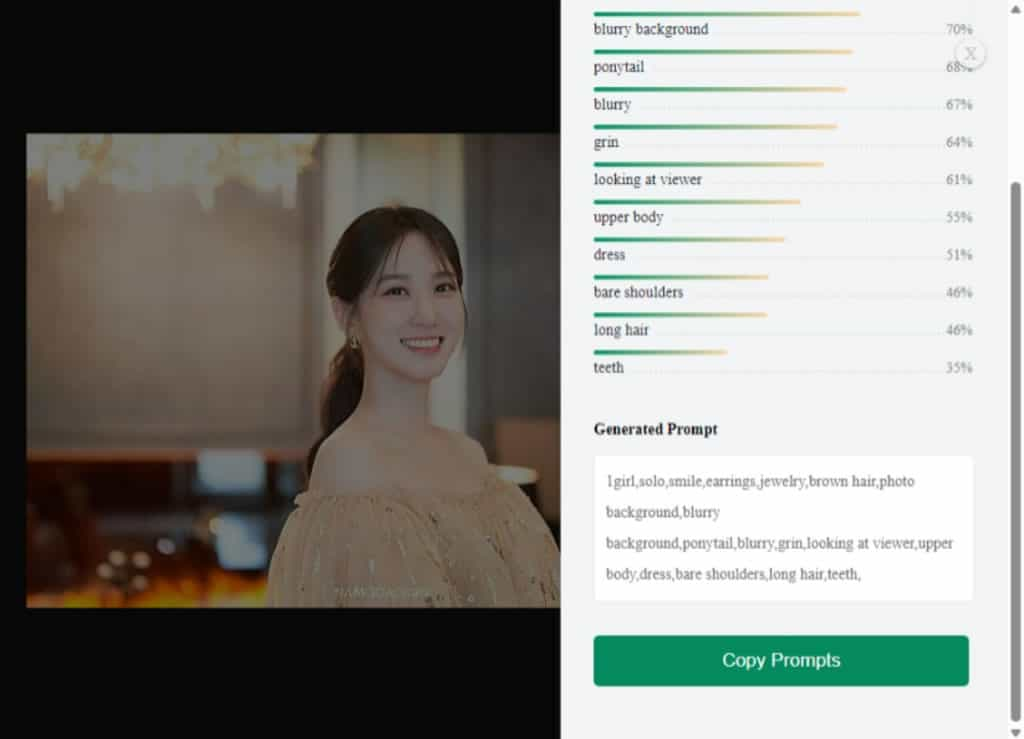
Image to Prompt Generator 是一個可在 Chrome 和 Edge 瀏覽器上使用的擴充功能,主要利用人工智慧來解讀圖片內容並轉換為文字描述(Prompt)。生成的 Prompt 可以複製到像 Stable Diffusion、Microsoft Image Creator、DALL·E 等以文生成圖像的工具中使用。整個過程很簡單,完成 Image to Prompt Generator 安裝後,使用者只需在瀏覽器中右鍵點擊任何圖片,即可將圖片交由 Image to Prompt Generator 解讀並生成 Prompt。然後,將該 Prompt 複製到上述的以文生成圖像工具中,即可生成相似的圖像。整個過程非常簡單且方便。